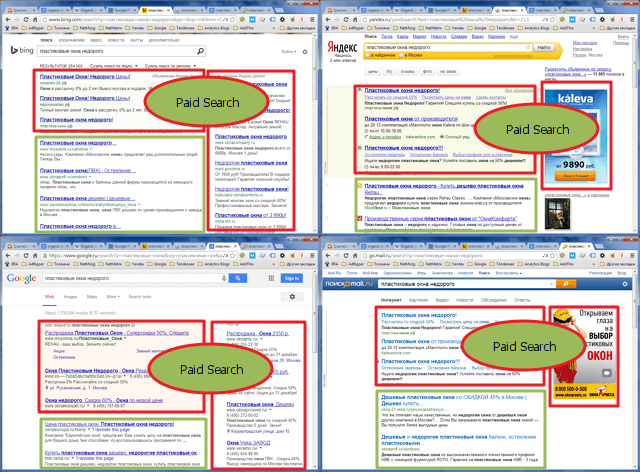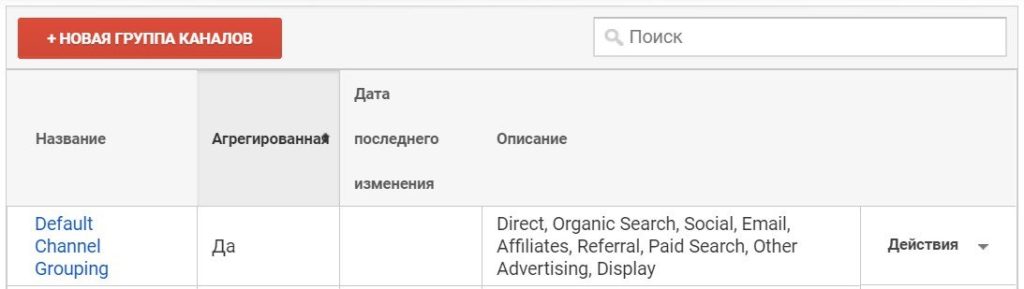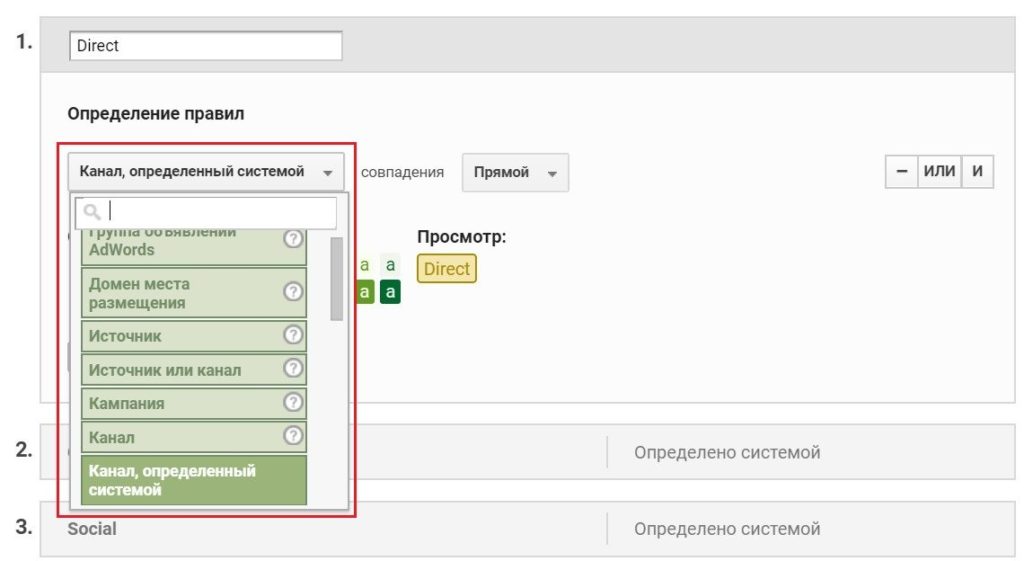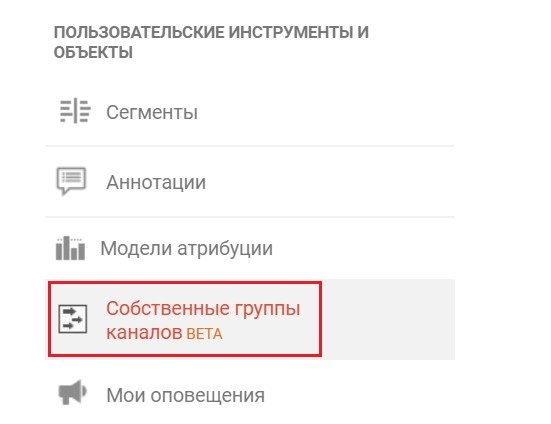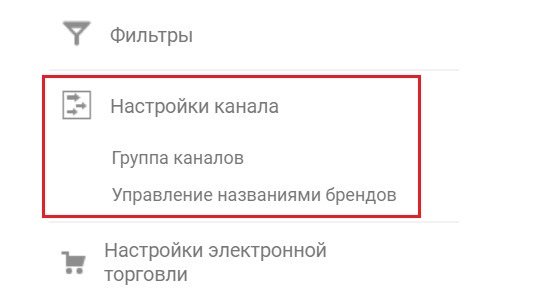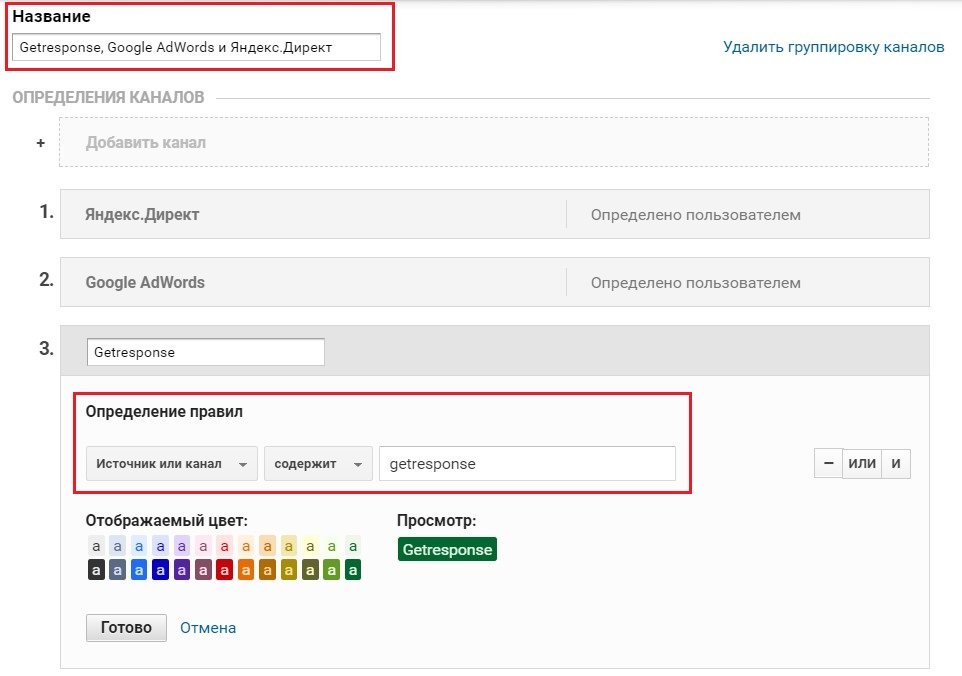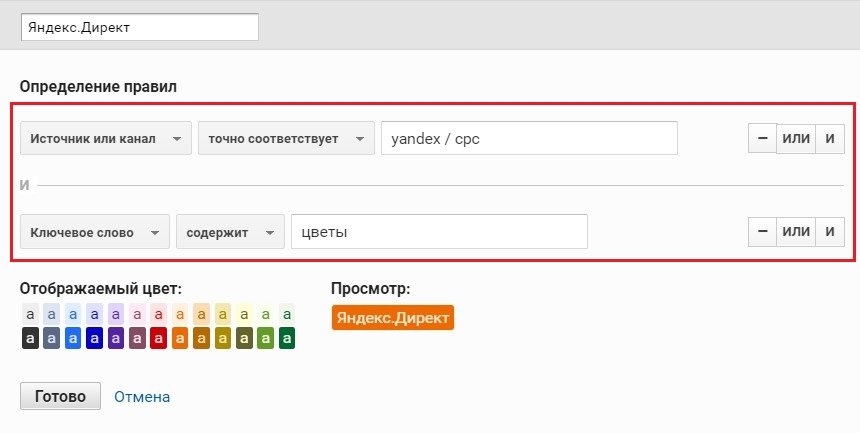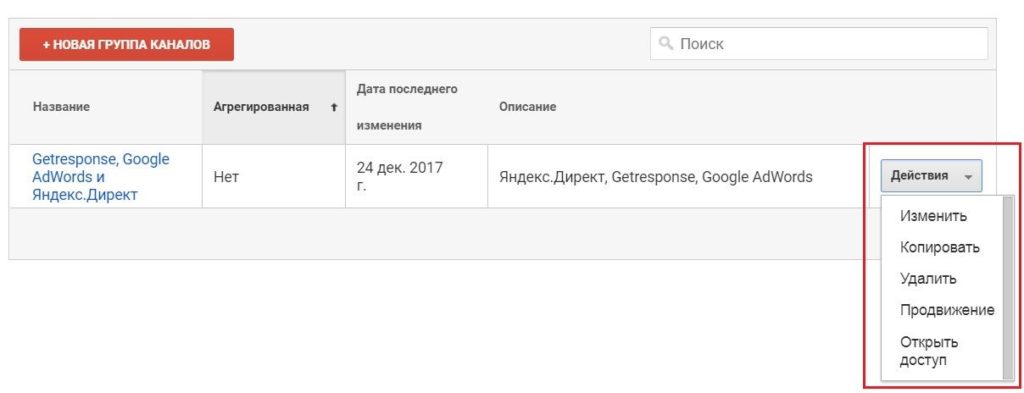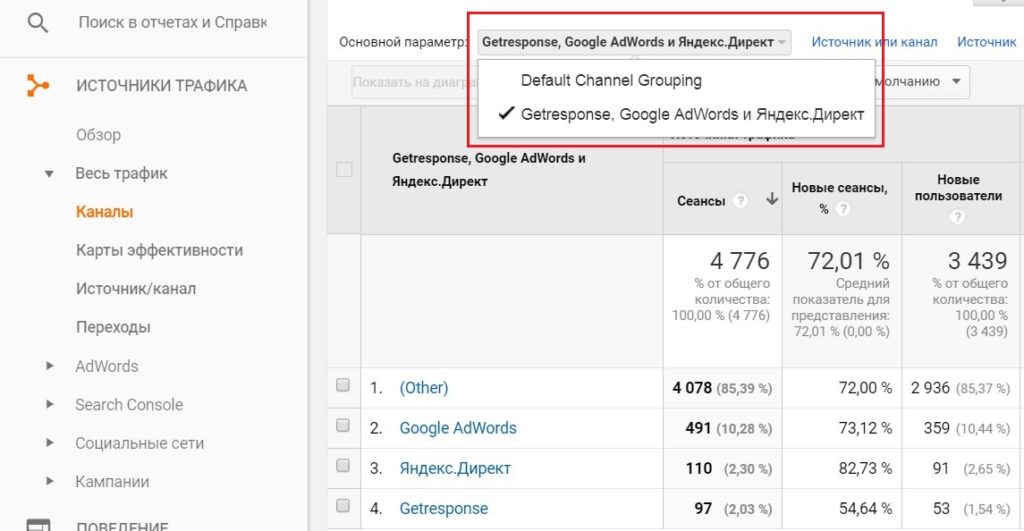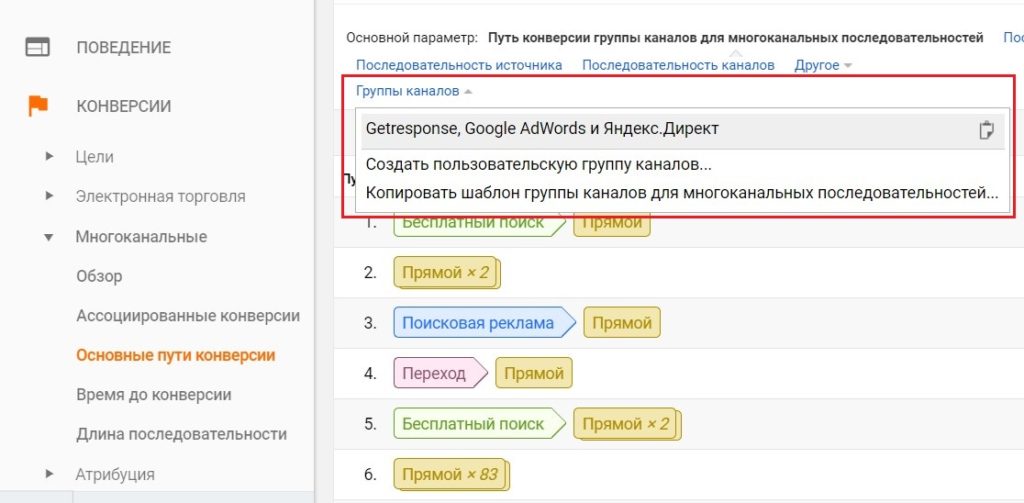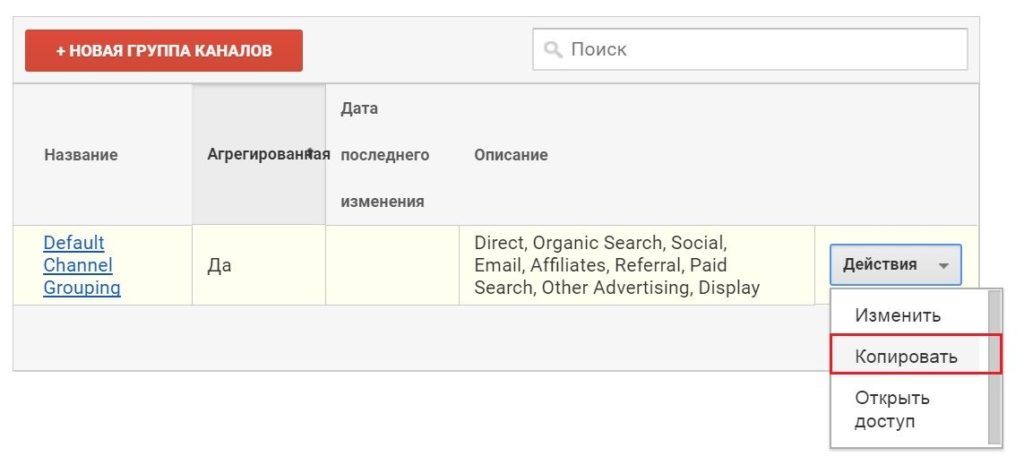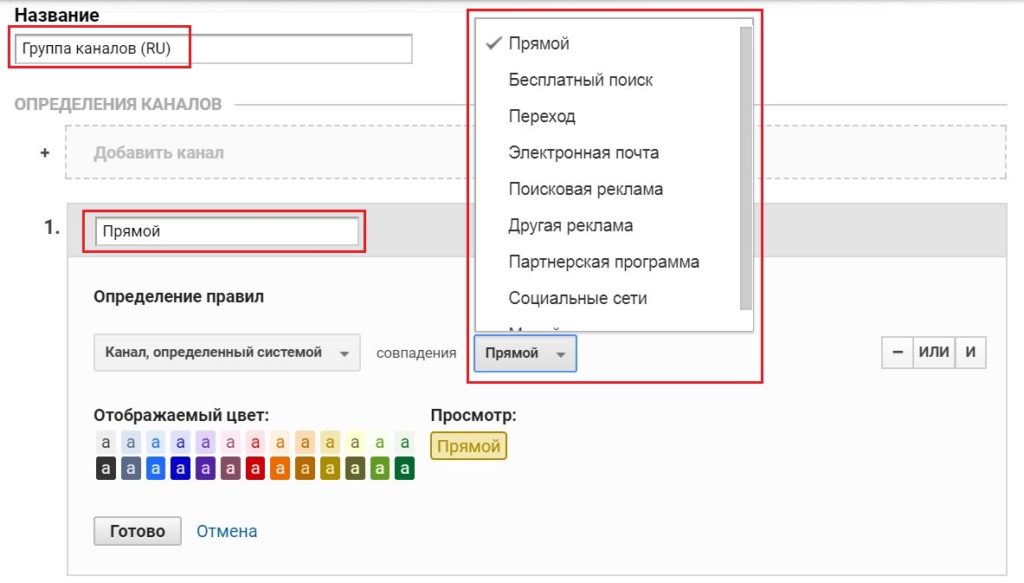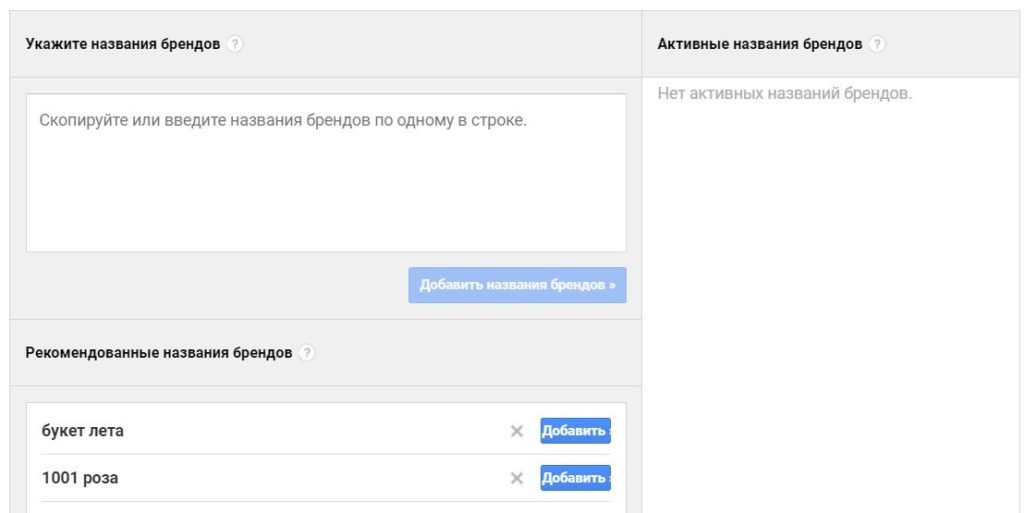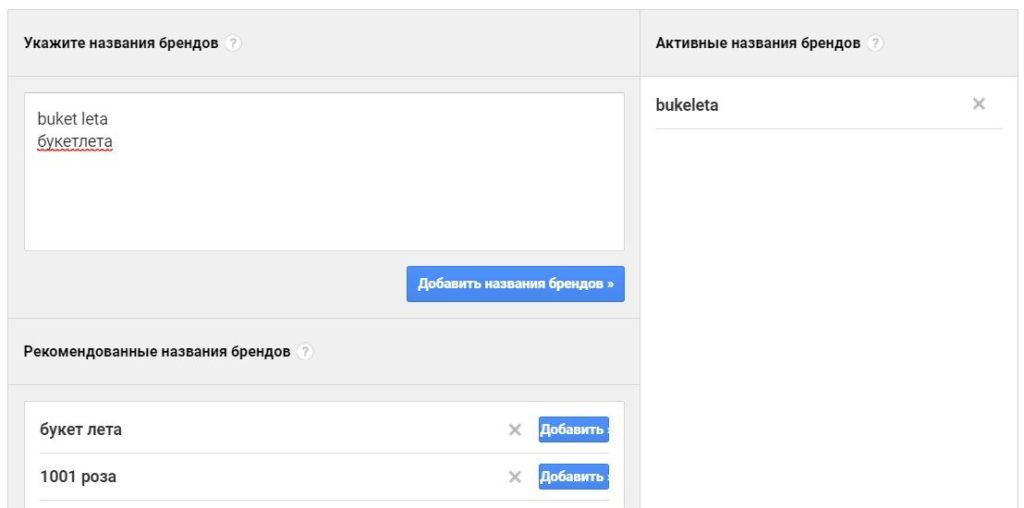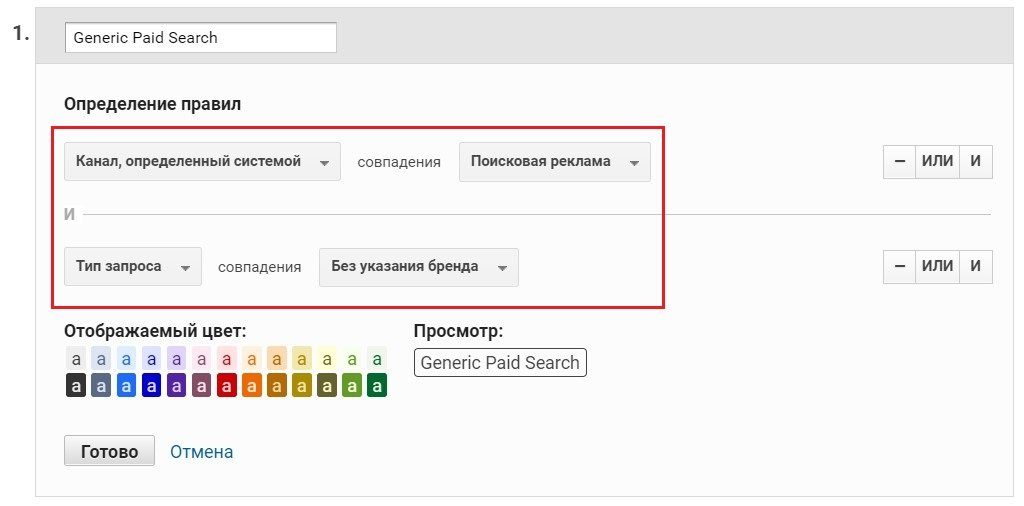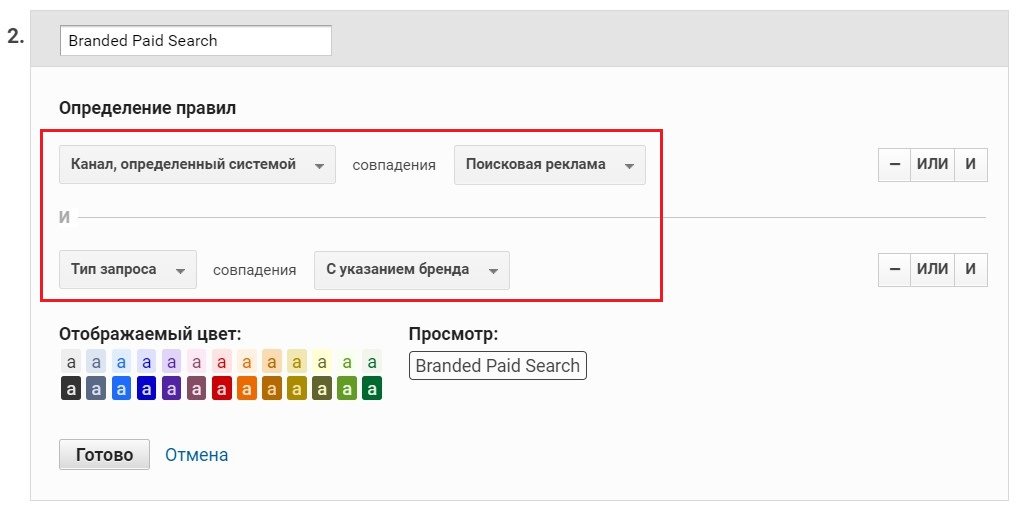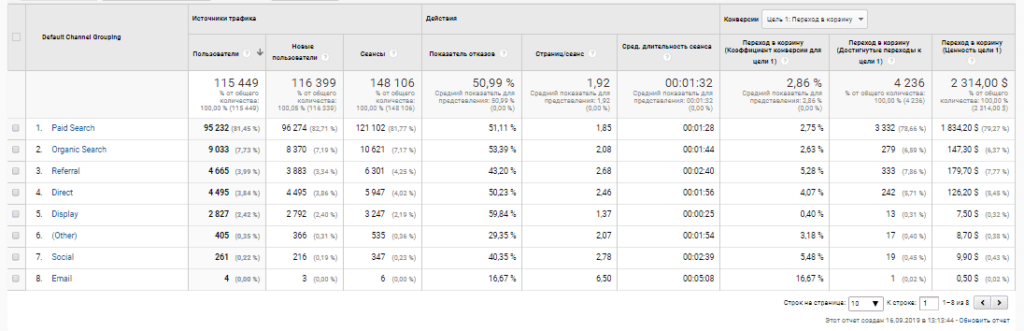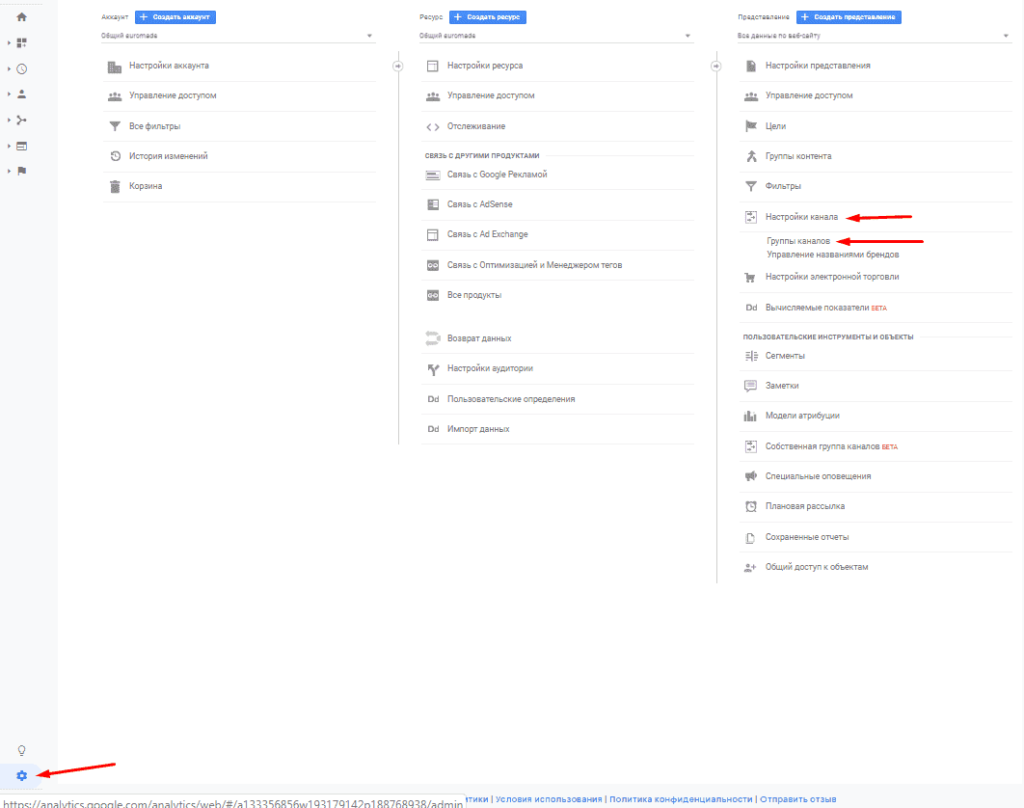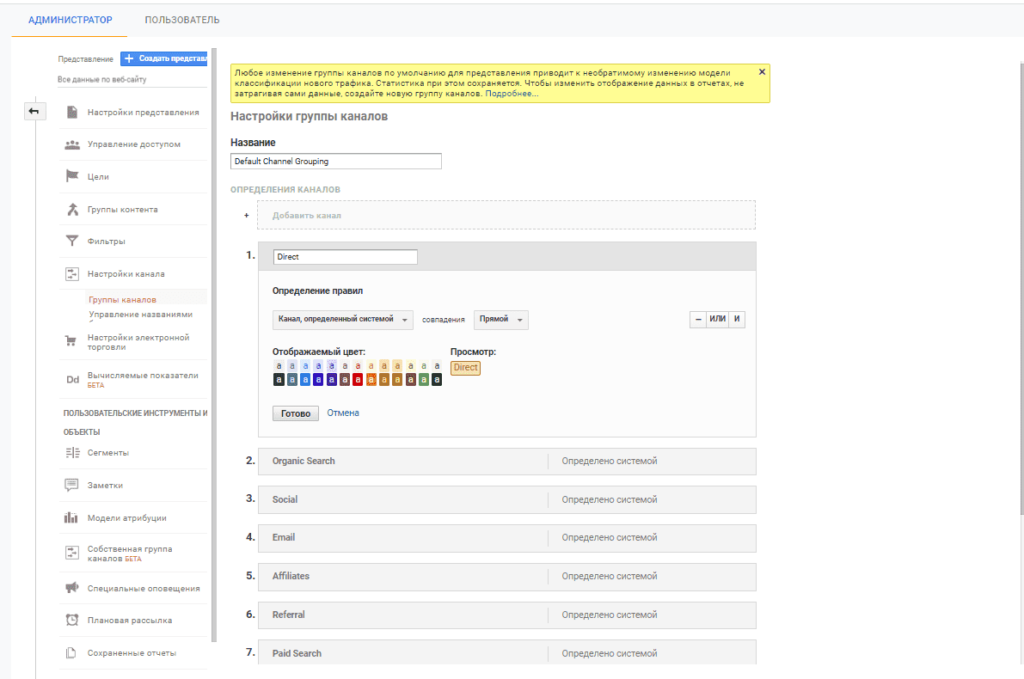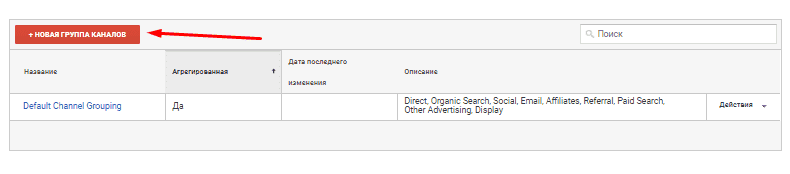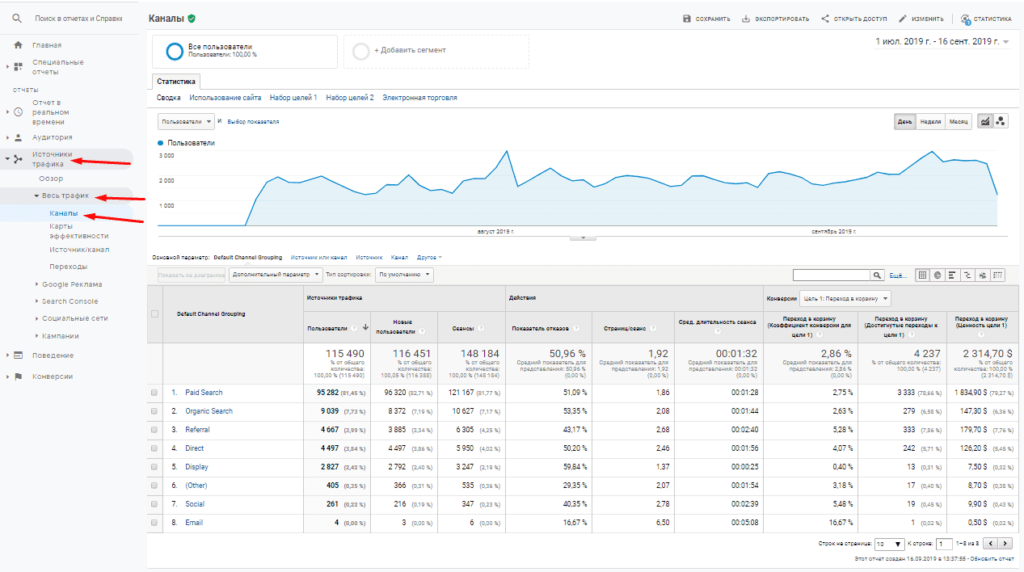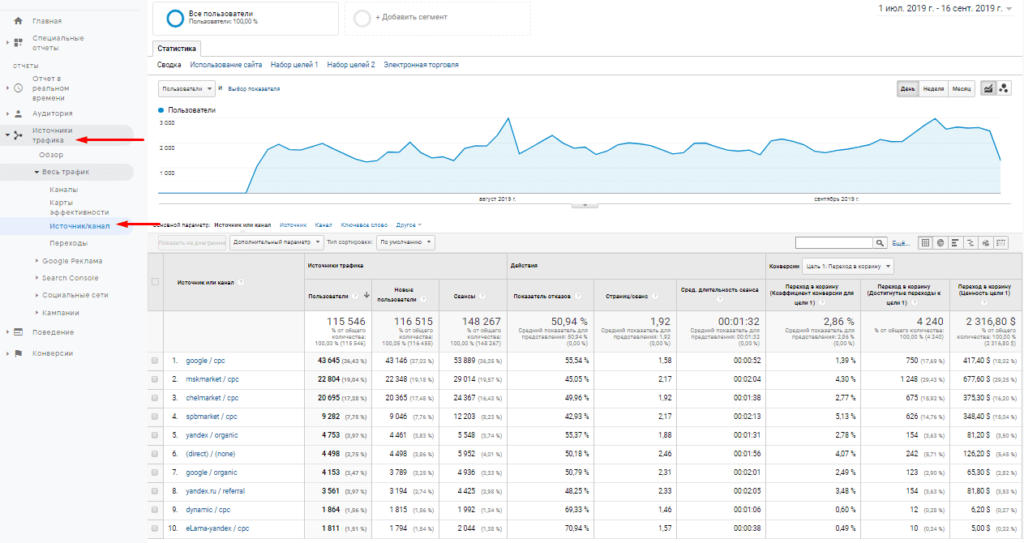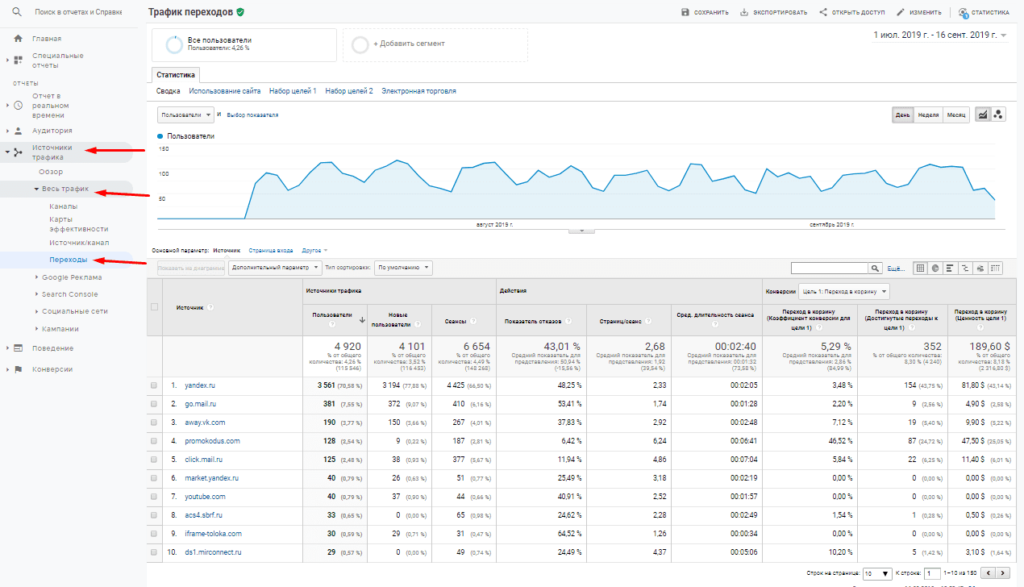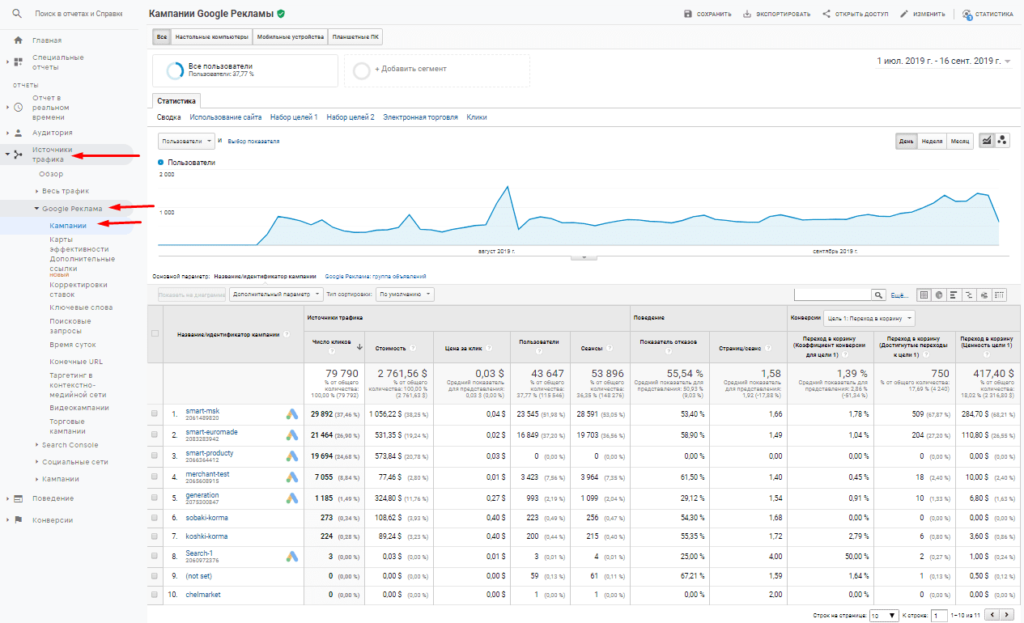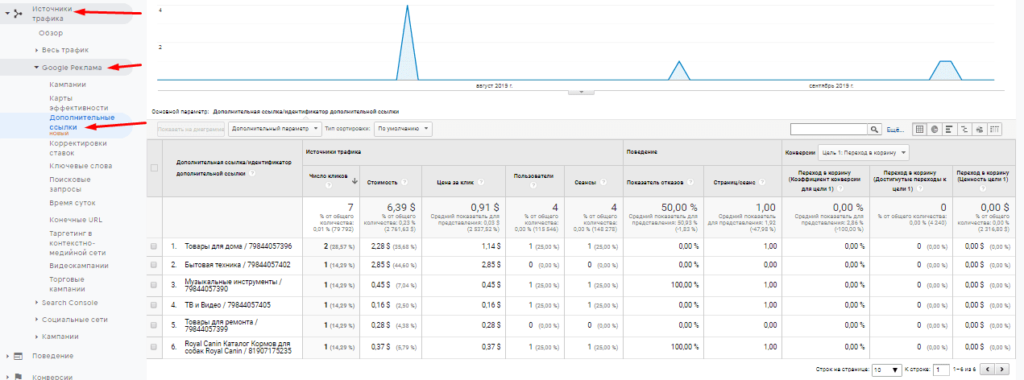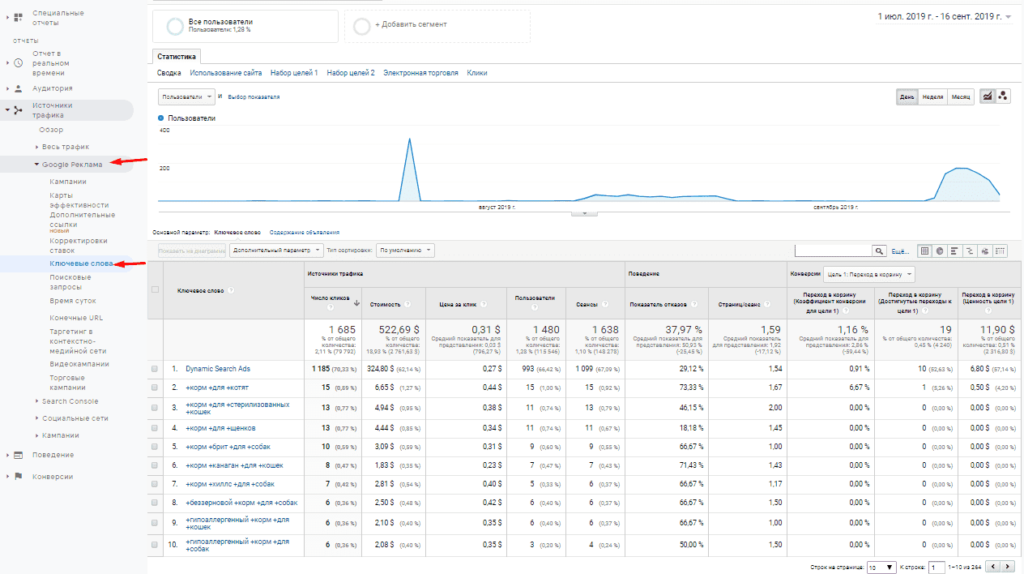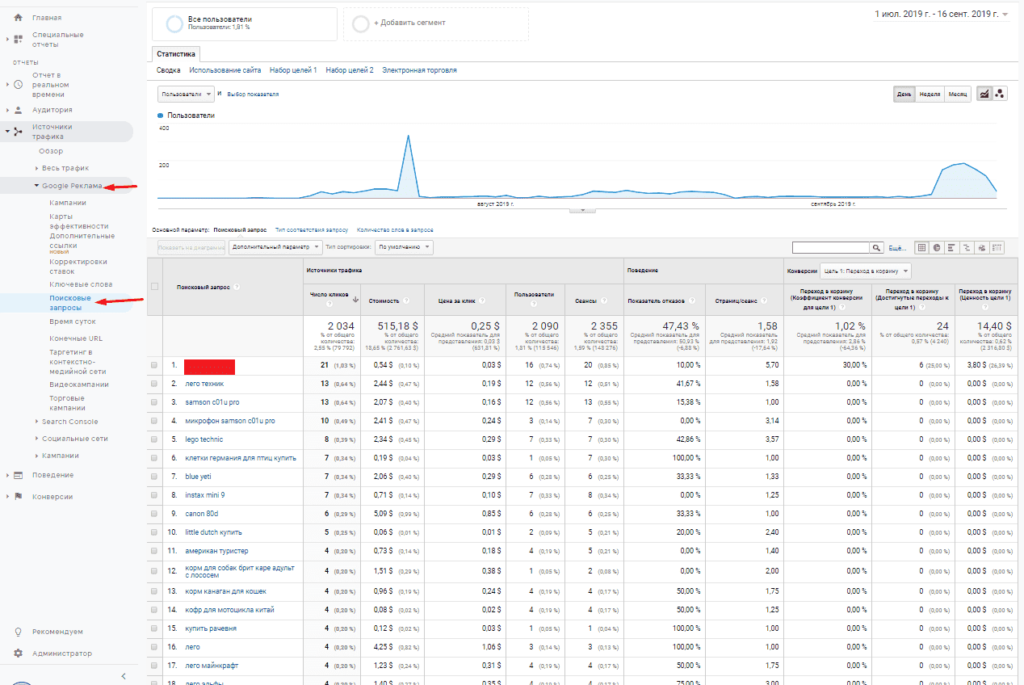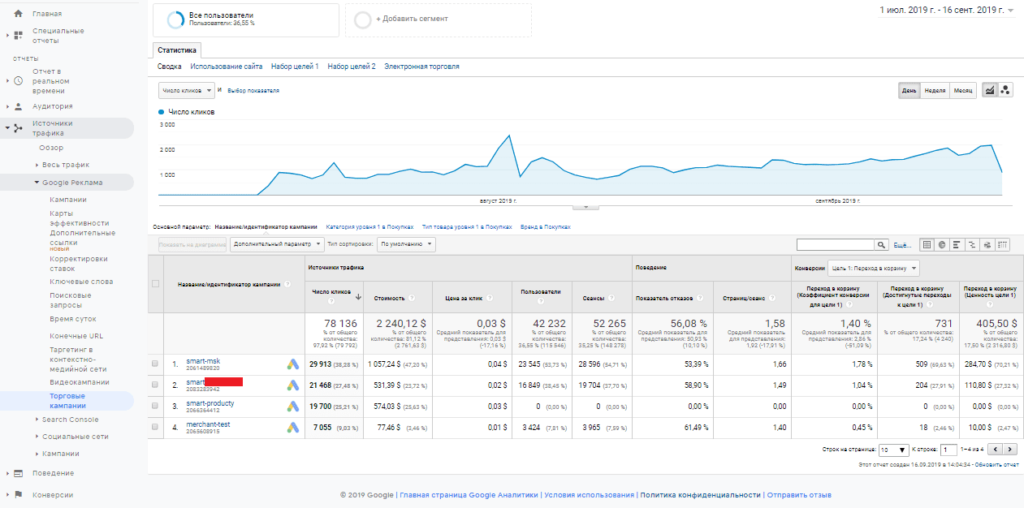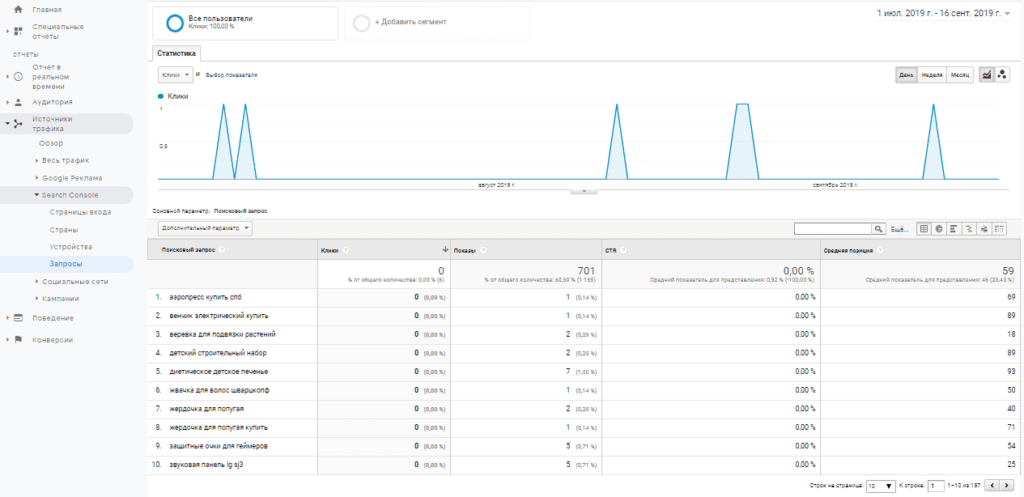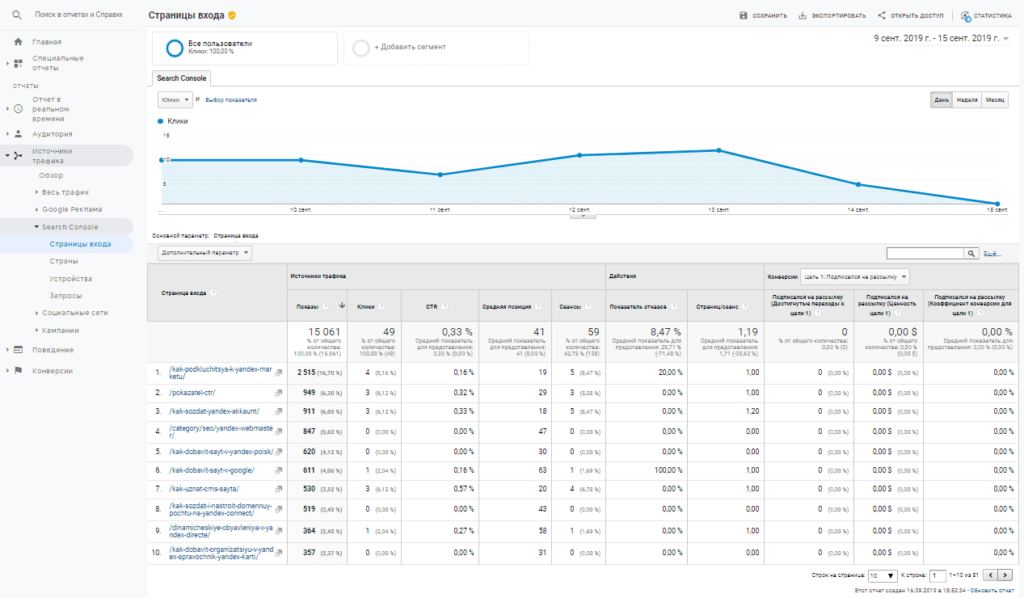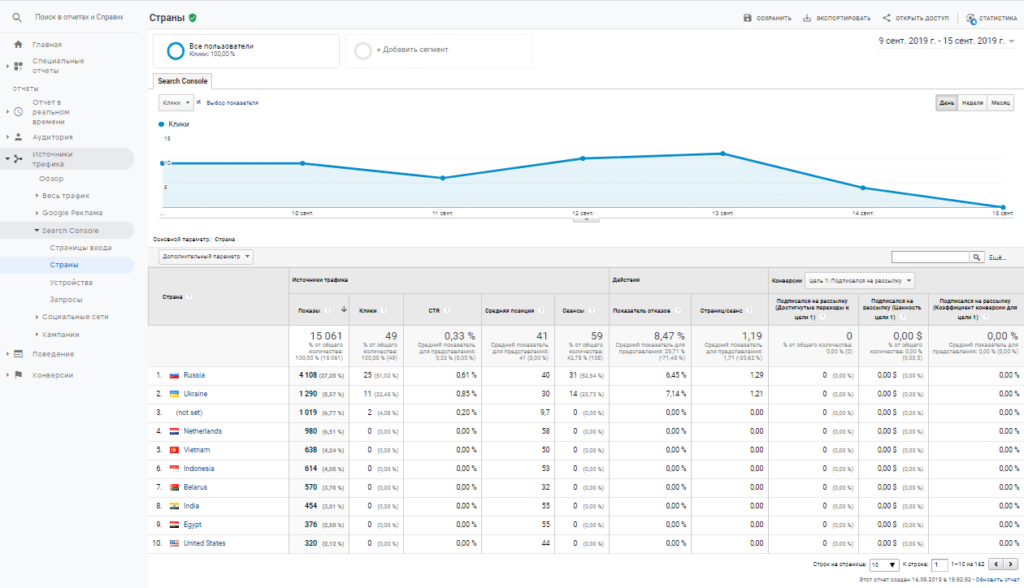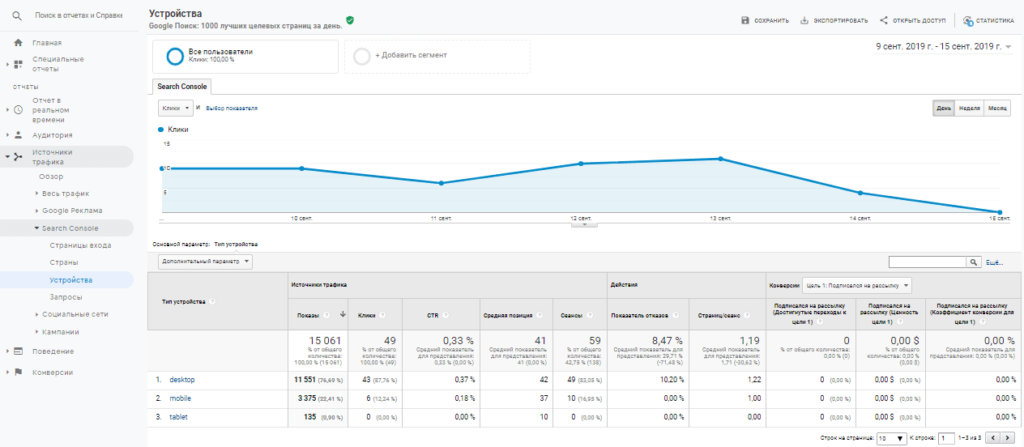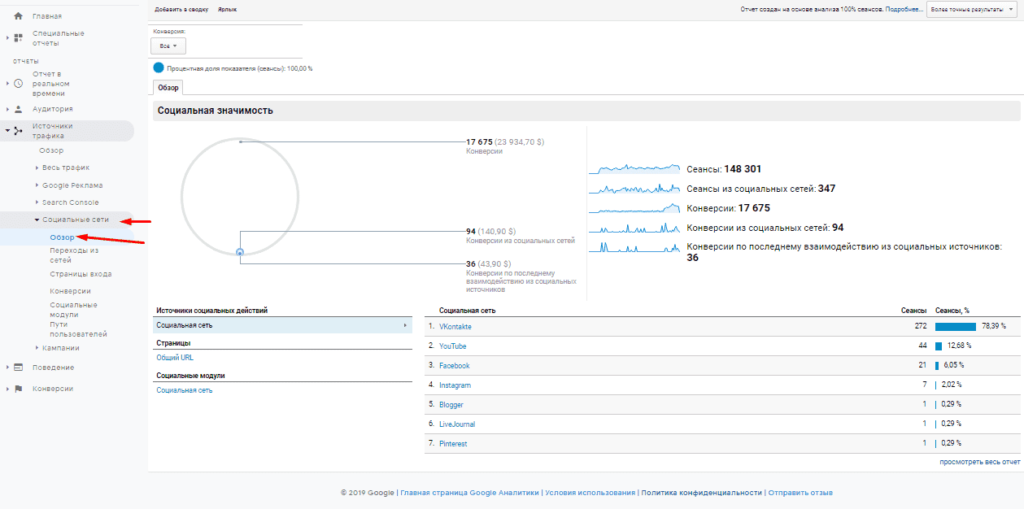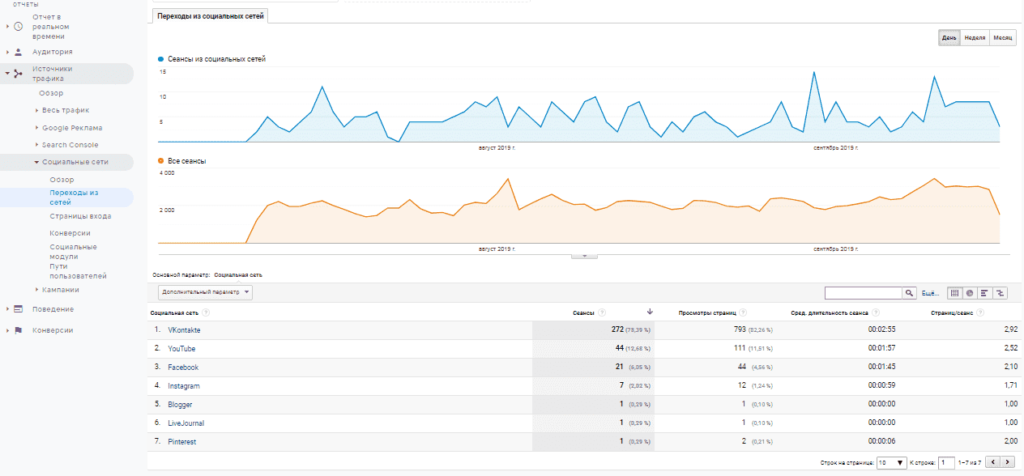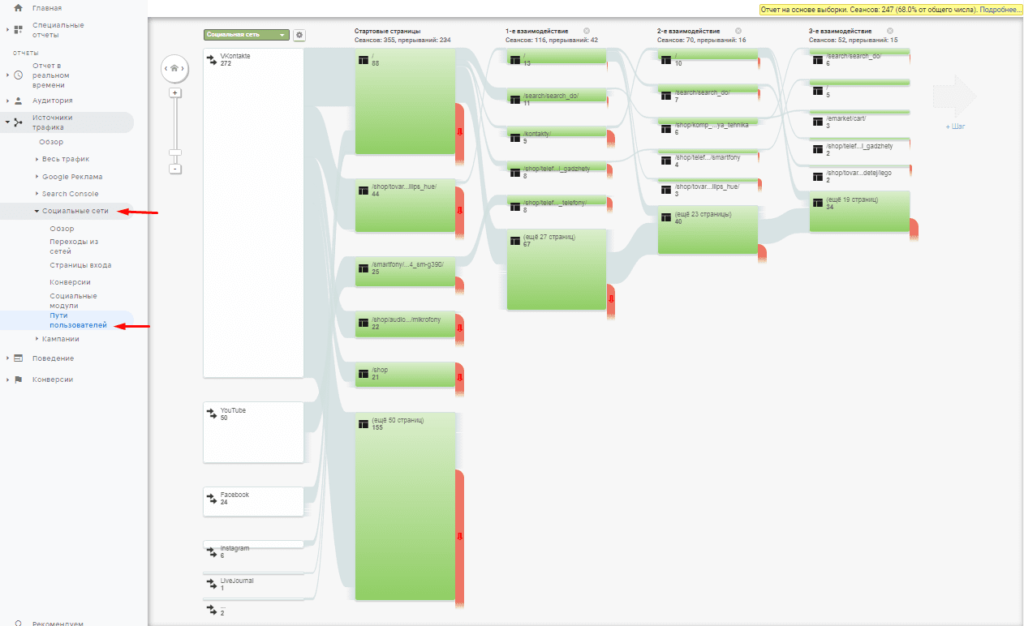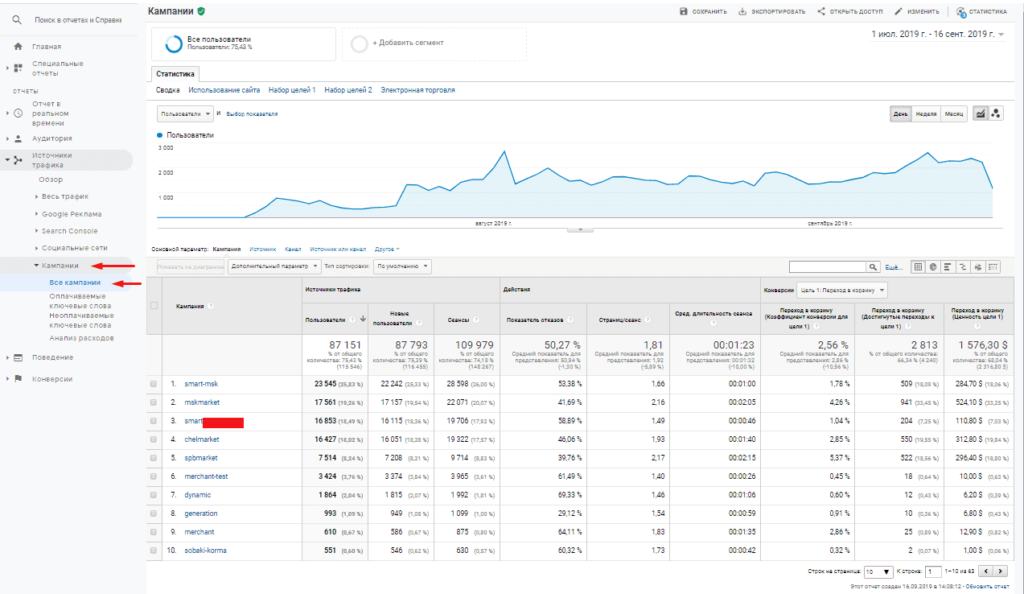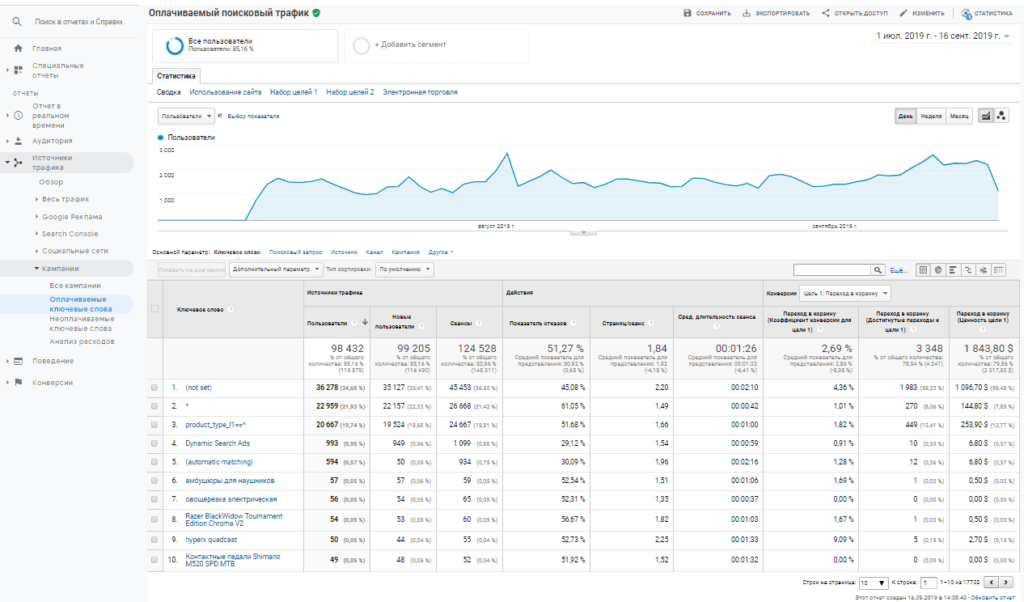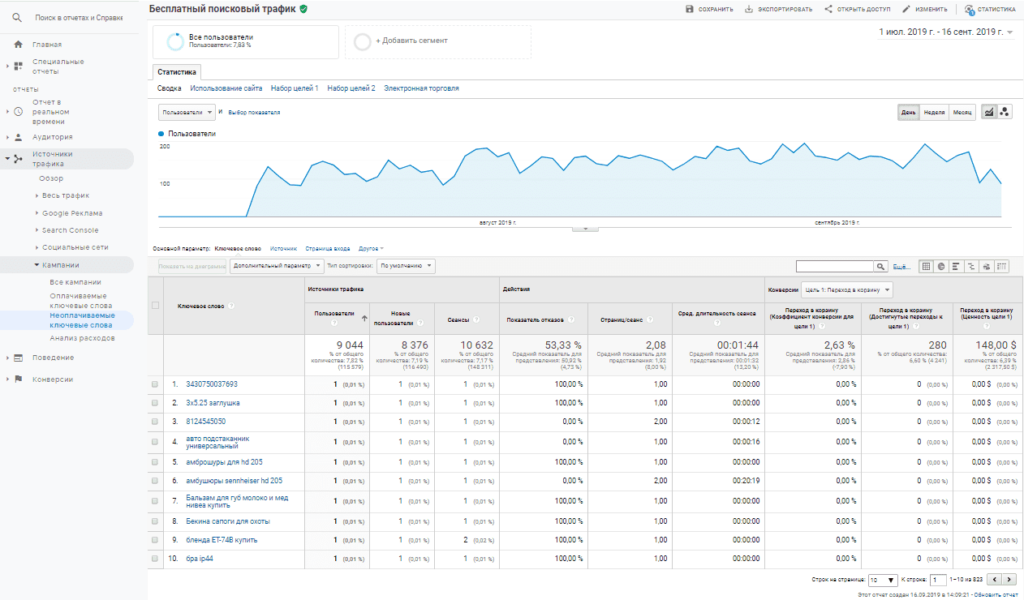Что такое paid search
NetMozg
записки веб-аналитика
Платный поиск (Paid Search)
Термин платный поиск (от англ. paid search), который точнее было бы называть платными результатами поиска, обозначает ту часть страницы с результатами работы поисковой машины, которая формируется из ссылок на сайты, оплативших своё нахождение в этом списке.
Ссылки могут быть как текстовыми, так и графическими. Расположение также может варьироваться от поисковика к поисковику: над результатами органического поиска, справа от них, либо в конце списка.
Платный поиск постоянно противопоставляется органическому поиску (organic search). Как владельцами поисковых систем, так и их пользователями, в том числе и веб-аналитиками. И вот почему.
Удивительно, но на заре развития поисковых систем платный поиск рассматривался не только как способ их монетизации, но и как серьёзное средство улучшения поисковой выдачи. Несовершенные алгоритмы ранжирования легко спамились и платная выдача частично компенсировала это несовершенство. Хотя первые модели оплаты тоже вызывали немало нареканий.
Для органического поиска ситуация сильно улучшилась с появлением алгоритмов ранжирования, учитывающих ссылочный вес. А для платного поиска — с введением аукционной системы оплаты и показателя качества рекламных объявлений. Результаты и в органическом и в платном листингах стали более релевантными.
Но любовь к деньгам не прошла даром. Некоторые поисковые системы визуально помогают определять пользователям, какие результаты поиска являются естественными, а какие — оплачиваются. Но чаще эти результаты сознательно смешиваются и различаются только формально (оттенками фона и мелкими значками).
Для SEM-аналитики этот факт имеет существенное значение, поскольку нахождение сайта одновременно в двух листингах ставит сложные задачи по оптимальному распределению рекламных бюджетов на SEO и PPC. В некоторых случаях проявляется синергетический эффект — посетители охотнее кликают на органический листинг при наличии платных объявлений того же сайта. В других случаях происходит каннибализация органического трафика (и бюджета) платным.
Задачу усложняет и то, что стереотипы поведения пользователей также могут принципиально различаться. Некоторые считают платную рекламу злом и признаком «продажности» поисковиков, поэтому предпочитают кликать только на результаты органического поиска. Другие наоборот считают, что если продавец способен честно оплачивать рекламу, а не поднимать свой сайт в органическом рейтинге с помощью нечестных методов, то предпочтение нужно отдавать ему.
В конце концов истина обнаруживается даже не «по середине», а лишь в конце долгих и кропотливых экспериментов по анализу эффективности и взаимовлиянию составляющих поискового трафика.
Аналитика платного поиска достаточно сильно отличается от аналитики органического поиска и в первую очередь призвана решать свои, специфические проблемы:
Собственные группы каналов в Google Analytics
Источник – последний ресурс, который посетил пользователь, прежде чем перейти к вашему контенту. Например, через поисковую систему Яндекс или по объявлению платной рекламы в Google AdWords. Канал – тип источника. Например, органический поиск (organic), платная реклама (cpc), переход с другого сайта (referral) и т.д.
В Google Analytics заложено 9 стандартных каналов по умолчанию:
Все эти каналы составляют группу каналов, которая в Analytics называется группа каналов по умолчанию «Default Channel Grouping». Посмотреть как она выглядит можно на уровне представления в разделе «Настройки канала – Группа канала».
Default Channel Grouping
Нажав на название группы, внутри вы увидите все доступные с набором правил и метки, которые будут отображаться в отчетах. Обозначение цвета используется в отчетах по многоканальным последовательностям.
В Google Analytics на стандартные группы каналов распространяются правила, определенные системой.
Канал, определенный системой
Вы можете редактировать группы по умолчанию, добавлять новые и удалять существующие каналы, а также изменять определения правил. Отредактировать само системное определение (Канал, определенный системой) нельзя, но можно переопределить параметры его каналов.
В Google Analytics есть возможность создания групп каналов двумя способами:
Собственные группы каналов на уровне пользователя
У одного пользователя может быть до 100 собственных групп каналов. При создании новой вы можете применить ее к историческим данным.
Настройки канала на уровне представления
Любые изменения в группе каналов по умолчанию:
В настройках канала доступна функция «Управление названиями брендов». Она позволяет анализировать эффективность брендированной и небрендированной платной рекламы, а также различных ключевых слов для получения конверсий.
В качестве примера рассмотрим:
Создание собственной группы каналов
Переходим в нужное представление и раздел «Собственные группы каналов (BETA)». Нажимаем +НОВАЯ ГРУППА КАНАЛОВ.
Вводим название и определяем правилами наши каналы.
Определение собственных правил
В нашем примере – это простые параметры «Источник или канал» и тип точного соответствия или содержит (как на скриншоте выше) для e-mail рассылок Getresponse, имеющих собственную utm-метку.
Выбираем отображаемый цвет для отчетов по многоканальным последовательностям и в графе Просмотр видим конечный результат. Аналогично создаем два других канала для Яндекс.Директ и Google AdWords. При определении правила мы можем добавить дополнительное условие ИЛИ/И.
Дополнительные условия отображаемый цвет канала
Перемещая правила, можно настроить порядок их применения. Правила обрабатываются в порядке их перечисления; каждая группа каналов должна содержать хотя бы одну метку. Все каналы, не вошедшие в первое правило (т. е. в первую метку), включаются во второе, если оно задано. Каналы, не вошедшие во второе правило (т. е. во вторую метку), включаются в третье, если оно задано. Все каналы, оставшиеся после применения всех правил, включаются в метку Другое (Other).
Сохраняем нашу группу. В результате мы получили пользовательскую группу каналов с возможностью изменения, копирования, удаления, продвижения и импорта в галерею решений Google Analytics. При отправке собственной группы каналов публикуется только конфигурация. Конфиденциальность ваших данных не будет нарушена.
Действия с группами каналов
Продвижение – это возможность предоставить доступ к собственной группе каналов на уровне представления, то есть если вы откроете доступ, то будет создана копия этой группы каналов в разделе «Настройки канала».
Доступ к группе каналов на уровне представления
В отчетах «Ассоциированные конверсии» и «Основные пути конверсии» раздела «Конверсии» изначально используется группа каналов для многоканальных последовательностей по умолчанию. Чтобы увидеть данные по собственной группе каналов, просто измените основной параметр.
Отчет «Основные пути конверсии»
Копирование группы каналов по умолчанию
Теперь рассмотрим пример копирования уже существующей группы каналов «Default Channel Grouping» с переименованием основных источников. Для этого на уровне представления переходив в «Настройки канала – Группа каналов».
Копирование группы каналов
Вводим название (у меня это Группа каналов RU) и при выборе канала, определенного системой, нам сам Google Analytics показывает совпадения на русском языке. Остается только просто вручную переименовать 9 полей. При желании можно изменить отображаемые цвета.
Русификация группы каналов
Нажимаем Сохранить. В отчетах по каналам или обзоре при выборе нашей скопированной группы каналов все источники будут отображаться на русском языке, также как мы их переименовали.
Управление названиями брендов
С помощью брендированных и небрендированных каналов вы можете более точно проанализировать эффективность рекламных кампаний на предмет высокого или низкого значения CTR, цены за клик и конверсиям, которые были осуществлены по последнему взаимодействию или ассоциированным конверсиям.
Чтобы создать такую группу, переходим на уровне представления в «Настройки канала – Управление названиями брендов».
В поле рекомендованные на основании накопленной статистики по рекламным кампаниям Google предлагает использовать некоторые названия брендов. Одно из них он определил верно.
Рекомендации по выбору названий:
Например, в дополнение к google укажите названия gogole и googel.
Например, названия Google и google обрабатываются одинаково.
Например, название adword соответствует терминам adwords и google adword.
В поле Укажите названия брендов вводите на каждой строке один из вариантов написания, а далее добавление их в список активных через кнопку Добавить названия брендов.
Добавление названий брендов
После сохранения нас попросят создать каналы. Нажимаем Yes, set up now.
Настройка каналов для брендов
Нас уведомляют о том, что каналы брендированной и небрендированный рекламы созданы автоматически.
Каналы созданы автоматически
Теперь ваша поисковая реклама будет автоматически делиться на два канала: брендовый трафик (по умолчанию — Branded Paid Search):
Branded Paid Search
и весь остальной (Generic Paid Search):
Generic Paid Search
Примечание: новые каналы Branded Paid Search и Generic Paid Search создались в группе каналов по умолчанию Default Channel Grouping. А Google сверху нас предупреждает, что любое изменение группы каналов по умолчанию для представления приводит к необратимому изменению модели классификации нового трафика. Статистика при этом сохраняется. Чтобы изменить отображение данных в отчетах, не затрагивая сами данные, создайте новую группу каналов.
Поэтому лучше создать отдельную группу каналов и добавить туда два новых трафика (брендированный и весь остальной). Через 24 часа в отчетах Google Analytics вы увидите разделение трафика по каналам уже с новыми названиями.
Источники трафика и каналы в Google Analytics: виды и отчеты
Начало анализа трафика начинается с понимания того, откуда приходят посетители на сайт, для чего в Google Analytics имеется понятное разделение. Для анализа источников и каналов трафика в Google Analytics можно использовать следующую инструкцию.
Виды источников трафика в Google Analytics
В системе аналитики Google существует 9 стандартных источников трафика (каналов), среди которых:
Создание собственного канала трафика в Google Analytics
Для того, чтобы создать собственную группу каналов или изменить источники, созданные по умолчанию, следует перейти в административную панель, после чего в настройках представления открыть вкладку «Настройки каналов» и выбирать «Группы каналов».
Изменения группы каналов по умолчанию в Google Аналитике
Для этого переходим в «Default Channel Grouping», где видим все каналы по умолчанию.
Здесь имеется возможность добавить новый канал или же проверить отображение и определение источника трафика, которые определяются системой автоматически.
Важно! Лучше всего не вносить изменения в канал по умолчанию.
Добавление собственной группы каналов
Для этого кликаем на «Новая группа каналов».
Даем ему название и аналогично правилам сегментации задаем правило определения.
Это позволит соединить несколько источников трафика в Google Analytics в один канал и анализировать трафика по ним, например, создав ремаркетинговую группу или только для поисковых объявлений.
Отчеты по источникам трафика в Google Аналитике
Весь трафик
Доступен лишь после интеграции Google Analytics и Рекламы. Здесь можно ознакомиться с каналами привлечения трафика в Google Analytics и показателем конверсии при использовании отчета «Каналы».
«Источник/канал» является основным отчетом, по которому можно увидеть детально все источники.
«Переходы» позволяет увидеть посетителей, перешедших по ссылкам на других сайтах.
Google Реклама
«Кампании» дает представление об эффективности рекламных кампаний.
При необходимости можно ознакомиться с переходами и текстом в дополнительных ссылках.
Для полного анализа рекламных кампаний можно использовать отчеты по ключевым словам.
Поисковые запросы позволит увидеть, какие ключи стоит отсечь, так как они не релевантны, а какие дают большую эффективность.
Для тех, кто использует торговые кампании и умные торговые кампании имеется отдельный отчет.
Search Console
Становиться доступен лишь после связи Google Analytics и Search Console. Здесь можно увидеть показы/клики и поисковые запросы в Google.
Также доступно для изучения анализ страниц входа.
При необходимости можно посмотреть данные по странам.
Важным отчетом являются устройства, дающие представление о положении в мобильном или десктопном поиске.
Социальные сети
«Обзор» дает краткое представление о том, какие социальные сети дают больше всего переходов и конверсий.
«Переходы из социальных сетей» сравнивает общий трафик и метрики с данными из соц. сетей.
«Путь пользователей» является интересным отчетом, показывающий, по каким страницам пользователи переходят на сайт и как ведут себя дальше.
Кампании
Отчет будет полезен для анализа рекламных кампаний, где во «Все кампании» можно будет увидеть по переданным utm_compaing сеансы, пользователей, конверсии и другие данные.
«Оплаченные ключевые слова» показывает ключевые фразы по которым пользователи переходили с рекламных объявлений.
«Неоплачиваемые ключевые слова» дает представление о переходах из поисковой выдачи (органического поиска).
«Анализ расходов» наиболее информативный отчет, позволяющий увидеть не только конверсии и трафик, но и затраты на размещение рекламы. Доступен только после импорта данных о расходах.
Терминология Google Аналитики и Яндекс.Метрики: как не запутаться во всех этих данных
Визиты, сеансы, входы, просмотры, посетители — это верхушка терминологического ада систем аналитики. Из-за массы похожих по своей сути метрик даже профи время от времени заглядывают в справку, чтобы уточнить те или иные термины. А что говорить о тех, кто только погружается в аналитику…
Мы собрали термины Google Аналитики и Яндекс.Метрики, с которыми чаще всего возникают проблемы. Рассказываем, что они означают и где смотреть значения метрик.
Если вы думаете, что знаете об этих терминах всё, — проверьте. Без сюрпризов не обойдется.
Терминология Google Аналитики
Структура Google Аналитики: организация, аккаунт, ресурс, представление
Термины, которые могут быть понятны не всем, встречаются уже при первом знакомстве с Google Analytics (далее — GA). Связаны они с иерархической структурой системы аналитики.
Верхний уровень — организация. На этом уровне вы можете управлять всеми маркетинговыми продуктами Google: рекламными платформами и инструментами аналитики (GA и Студия данных).
Уровнем ниже по иерархии идет аккаунт. Это ваша учетная запись в GA.
Сайт, к которому вы подключаете систему аналитики — это ресурс. В одном аккаунте может быть до 50 ресурсов (сайтов или мобильных приложений).
При добавлении новой площадки в GA система генерирует уникальный идентификатор для ресурса и код отслеживания, который необходимо установить на сайт. После установки кода Google Аналитики начинает отслеживать события.
В GA можно настроить связи с другими сервисами Google. Так, ресурс в GA можно связать с ресурсом Google Ads. На уровне ресурса также создаются и настраиваются аудитории, которые будут использоваться в связанных сервисах.
Нижний уровень структуры — представление. Это набор данных о сайте (или другом ресурсе). По умолчанию при добавлении нового ресурса в GA создается представление с неограниченным доступом к данным.
Создавайте новые представления с индивидуальным набором данных, если хотите дать доступ другим пользователям, но не хотите открывать всю информацию.
В GA могут работать одновременно несколько пользователей. Администратор (владелец аккаунта) может добавлять других пользователей и настраивать права доступа к данным на уровне аккаунта, ресурса или представления.
Для добавления нового пользователя перейдите в Аккаунт → Управление доступом. Здесь же устанавливаются разрешения и ограничения по доступу к данным.
Посетители: сеансы, входы, пользователи, просмотры
Эти термины фигурируют, например, в отчете Аудитория → Обзор. Они похожи, но имеют существенные различия, которые нужно понимать и учитывать.
Сеанс — базовая метрика в GA, которая используется для учета трафика. Когда пользователь заходит на сайт, код отслеживания фиксирует начало сеанса. Сеанс прерывается в одном из случаев:
Вы можете вручную установить значение периода бездействия: например, чтобы система фиксировала новый сеанс через 40 минут бездействия пользователя, а не 30. Диапазон настройки: от 1 минуты до 4 часов. Сделать это можно в настройках ресурса: Отслеживание → Настройки сеанса.
Мы не рекомендуем менять этот параметр, если нет острой необходимости. Если установите свое значение (отличное от стандартного), возникнут расхождения при сравнении данных с другими ресурсами, для которых задано дефолтное значение времени ожидания сеанса.
Следующий параметр — входы. Входы легко перепутать с сеансами. Но это разные метрики.
Вход — это первый просмотр страницы или экрана.
Пример. Пользователь заходит на главную вашего сайта. В этот момент система фиксирует вход и сеанс. После этого пользователь 31 минуту не совершает каких-либо действий. Затем переходит на страницу «Контакты» (система в этот момент фиксирует новый сеанс) и опять возвращается на главную. Итого: 1 вход и 2 сеанса.
Теперь подробнее разберемся с понятием пользователя. Система аналитики считает пользователем посетителя сайта, для которого на протяжении определенного периода времени (установленного в отчете) зарегистрирован как минимум один сеанс.
Как правило, в отчетах аналитики сеансов всегда больше, чем пользователей.
Также в GA фиксируется количество новых пользователей (посетивших сайт впервые).
Просмотры страниц — метрика, которая показывает сколько страниц посетили пользователи. Здесь учитываются как уникальные, так и повторные посещения. Например, если пользователь посмотрел страницу «Контакты», перешел в каталог, а потом снова вернулся на страницу контактов, система зафиксирует 3 просмотра.
Для страниц сайта также можно посмотреть показатель уникальные просмотры страниц. Он фиксирует количество сеансов, в которых страница была просмотрена хотя бы 1 раз.
Вот еще пример, чтобы закрепить. Пользователь зашел на страницу категории товара, перешел в карточку товара, а затем опять вернулся на страницу категории. Итого: 2 просмотра страницы категории и 1 уникальный просмотр этой же страницы.
Трафик: каналы и источники
В отчетах по трафику в GA вы можете посмотреть, из каких каналов приходят посетители.
Direct — прямые переходы на сайт. GA определяет этот канал трафика, когда посетители переходят на сайт напрямую — вводят адрес в строке браузера или открывают страницы, сохраненные в закладках.
Referral — трафик, который попадает на ваш сайт по внешним ссылкам. Например, это посетители, которые переходят по ссылкам на других сайтах. Обратите внимание, в канале referral не учитываются клики по ссылкам в соцсетях (для отображения статистики по переходам из соцсетей есть отдельный канал).
Поисковой трафик отображается в канале Organic Search. Здесь фиксируется только органический трафик. Для отображения переходов по контекстным объявлениям на поиске есть отдельный канал — Paid Search.
Social Network — это переходы из соцсетей. Здесь важный момент: учитываются только переходы по органическим ссылкам (размещенным в публикациях, комментариях или в информационных блоках страниц). Клики по рекламным объявлениям не учитываются.
Display — это трафик из объявлений медийной рекламы (в том числе здесь учитываются и клики по баннерной рекламе в соцсетях).
Email — переходы из почтовых рассылок.
Канал трафика часто определяется неточно. Но с помощью UTM-меток вы можете точно указать системе аналитики, как идентифицировать канал трафика.
Например, чтобы система аналитики определила переход по объявлению в КМС как канал Display, при подготовке объявления используйте UTM-разметку для ссылки. А в переменной medium укажите значение display или cpm.
Подобным образом размечайте все ссылки, по которым хотите точно отслеживать переходы. В справке Google можно посмотреть значения переменной medium для разных каналов.
В GA есть еще одно понятие, которое часто путают с каналом трафика. Это источник трафика (встречается в отчете Весь трафик → Источник/канал). С этим понятием все достаточно просто: оно означает конкретную площадку или ресурс, с которого система зафиксировала переход на сайт.
Например, если на ваш сайт перешли из поиска Google, то источник в отчете отобразится как «google/organic» (через слеш система аналитики показывает канал трафика). Если же переход был из соцсети — отобразится ее название.
Источники трафика (как и каналы) GA определяет самостоятельно. Поэтому иногда источник может определяться некорректно. Для повышения точности идентификации используйте UTM-метки. Только если для определения канала вы заполняли параметр medium, то для идентификации источника нужно заполнять параметры source.
Термины Google Ads: клики vs сеансы/пользователи
Ресурс в GA можно связать с другими сервисами, например, с Google Рекламой. Если вы уже установили связь, то сможете смотреть отчеты по эффективности контекстной рекламы в разделе Источники трафика → Google Реклама. Здесь важно обратить внимание на клики.
Для правильной интерпретации данных аналитики следует разобраться, в чем отличие кликов от сеансов и пользователей.
Клики показывают, сколько переходов вы получили по рекламным объявлениям. Как правило, число кликов и сеансов всегда разное: может быть больше кликов или меньше.
Вот четыре примера, в которых система фиксирует разное количество кликов и сеансов:
Как работать с Яндекс.Директ и Google Ads в одном кабинете?
Система подходит для профессионалов и владельцев бизнеса.
Для специалистов — множество точных настроек.
В отчетах аналитики число кликов зачастую отличается от количества пользователей. Так происходит по нескольким причинам:
Терминология Яндекс.Метрики
В Яндекс.Метрике некоторые показатели называются не так, как в GA. Если вы одновременно пользуетесь двумя системами аналитики, важно понимать эти различия.
Посещаемость: визиты, посетители, просмотры
Визиты в Метрике — аналог сеансов в GA. Здесь также для определения окончания сеанса учитывается время бездействия. Только называется это время по-другому — «тайм-аут». После тайм-аута (по умолчанию — 30 минут) система считает визит завершенным.
Как и в Google Аналитике, время бездействия можно настроить вручную. Это можно сделать в настройках счетчика (Настройки → Счетчик → Дополнительные настройки). По умолчанию установлено минимальное значение (30 минут). Максимальное значение тайм-аута — 360 минут.
Посетители (аналог пользователей в Google Аналитике) — уникальные пользователи, которые пришли на ваш сайт впервые за период, выбранный в отчете.
В Яндекс.Метрике вы можете посмотреть список посетителей (раздел так и называется — «Посетители»). По каждому из них указана следующая информация:
Важно. Для учета посетителей система аналитики использует идентификаторы, которые передают браузеры пользователей в cookie. Поэтому для одного и того же человека система аналитики может зарегистрировать два посетителя. Если пользователь сначала открыл сайт в Яндекс.Браузере на компьютере, а затем еще раз зашел на него из Google Chrome на смартфоне, то Яндекс.Метрика зарегистрирует двух посетителей.
Также в отчетах Метрики вы увидите столбец «Доля новых посетителей». Новые посетители — это те, кто посетил сайт впервые за все время работы кода отслеживания на сайте.
Пример. Вы смотрите отчет по посещаемости. Отчетный период — неделя. В отчете показано 10 000 посетителей. Доля новых посетителей — 90%. Это означает, что 9000 посетителей на этой неделе впервые посетили ваш сайт. А 1000 посетителей уже были на вашем сайте ранее.
В этом блоке остался последний показатель — просмотры. Это загрузка страницы сайта при переходе посетителя на нее. В качестве просмотров засчитывается перезагрузка страницы, обновление AJAX-сайтов, отправка данных с помощью метода hit. По сути, просмотры в Метрике и GA — это одно и то же.
Контент: рециркуляция, мобильность, доскроллы и другие
В сводке по контенту отображаются популярные материалы (наиболее часто просматриваемые) и четыре метрики. С просмотрами все понятно, рассмотрим три остальные.
Рециркуляция — доля посетителей, которые после просмотра статьи перешли на другие страницы сайта. Например, если показатель рециркуляции — 2%, то 2% посетителей после просмотра материала продолжили взаимодействие с сайтом.
Мобильность — эта метрика показывает, какой процент пользователей просматривали контент с мобильных устройств или планшетов.
Время на материал — среднее время, которое потратили посетители на чтение одного материала. Эту метрику можно использовать для оценки качества контента. Чем выше время, тем интересней контент.
Теперь посмотрим на отчет Материалы (в том же разделе Контент). Здесь есть две дополнительные метрики:
Понятия достаточно похожи друг на друга, но отличаются по своей сути. Например, статью можно быстро пролистать в самый низ, не читая. Яндекс.Метрика отслеживает скорость скроллинга и на основании этих данных решает, к какому типу отнести просмотр страницы.
Различия в отчетах Яндекс.Директа и Яндекс.Метрики
Аккаунт Яндекс.Метрики можно связать с Яндекс.Директом (так же, как и GA с Google Рекламой). Для этого следует перейти в настройки рекламной кампании (в интерфейсе Директа) и указать идентификатор счетчика в поле «Счетчики Метрики».
После подключения в Метрике будут доступны отчеты с данными из Яндекс.Директа. Посмотреть их можно здесь: Отчеты → Стандартные отчеты → Источники в блоке «Директ» (три отчета).
Важно: Если вы хотите посмотреть точную статистику по визитам из объявлений Директа, смотрите данные только в этих отчетах.
Ошибка пользователей Метрики — смотреть статистику по визитам в отчете Посещаемость или Источники, сводка. Разница обусловлена следующим:
Также статистика в Метрике и Директе может различаться по таким причинам:
Иногда данные в отчетах Метрики и Директа могут различаться по банальной причине. Например, выбран разный отчетный период (разные даты построения отчета). Проверьте, правильно ли построены отчеты. Если здесь все верно, а расхождения все равно есть — смотрите список, приведенный выше.
Если мы что-то упустили, не стесняйтесь подсказать нам в комментах.